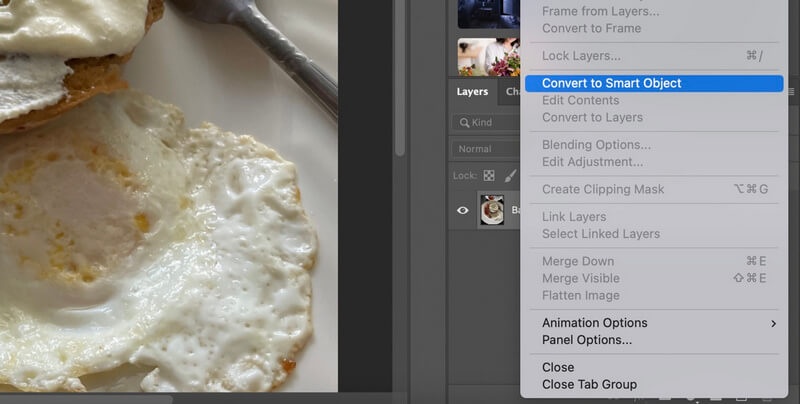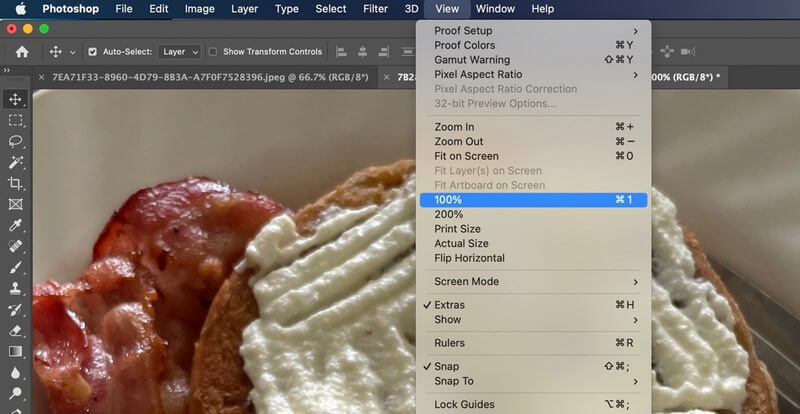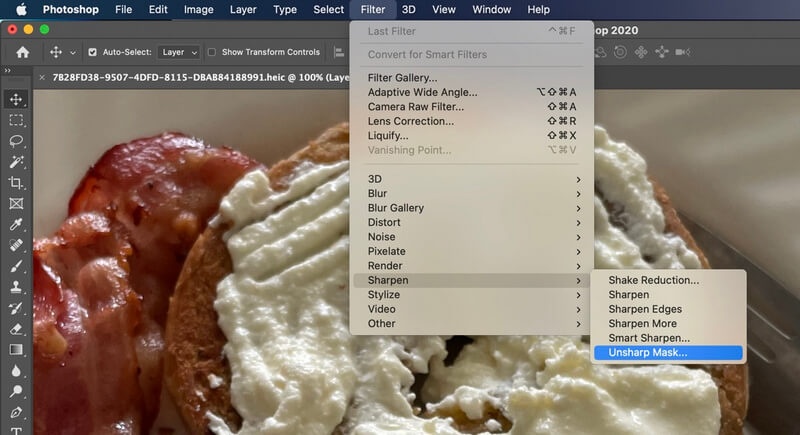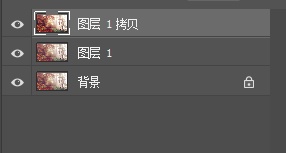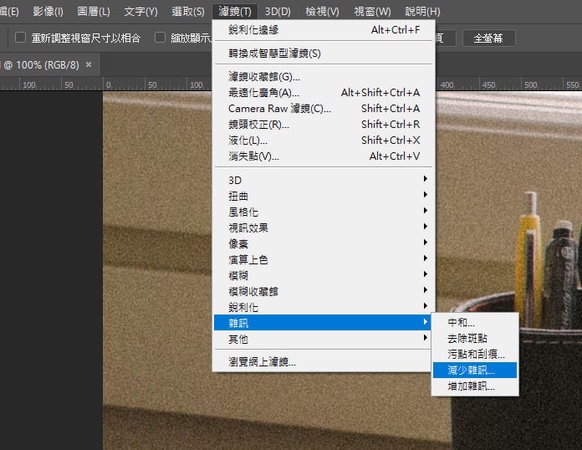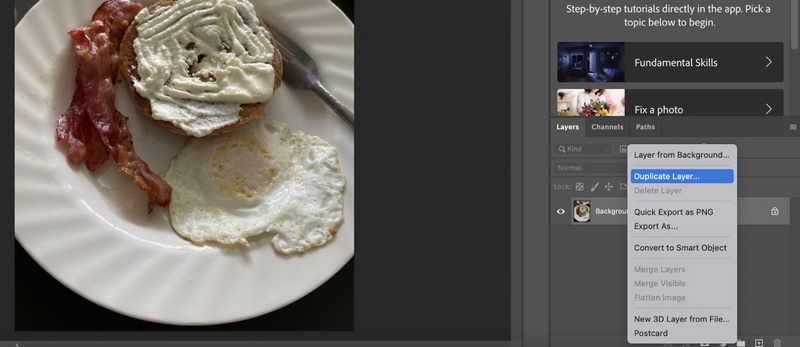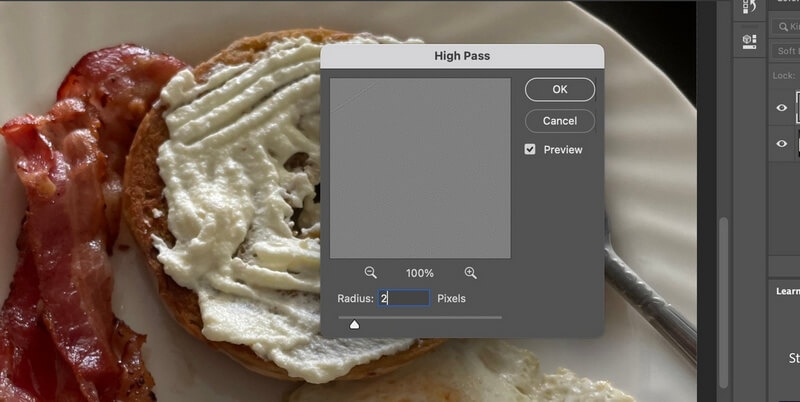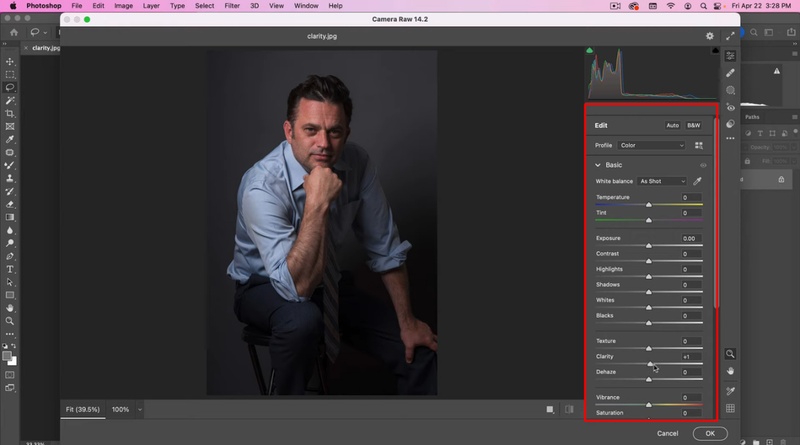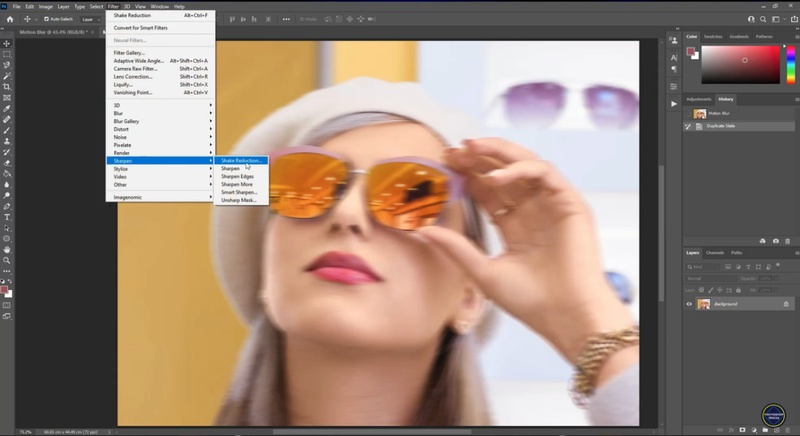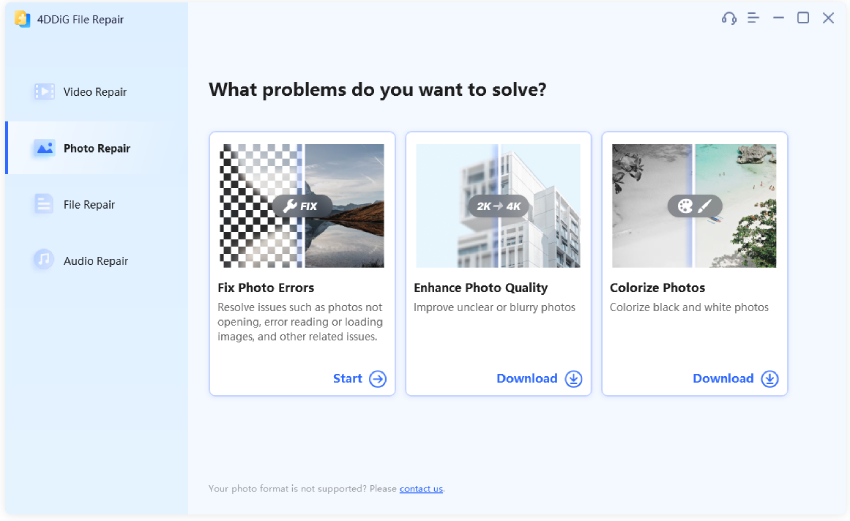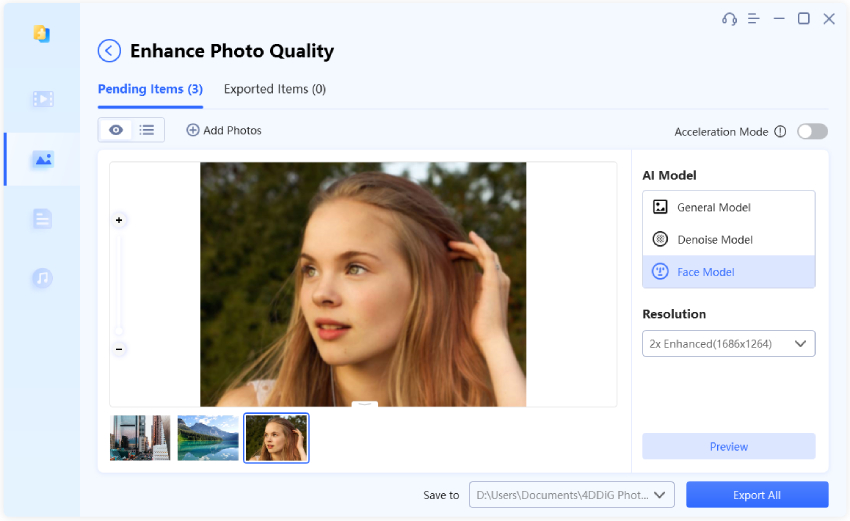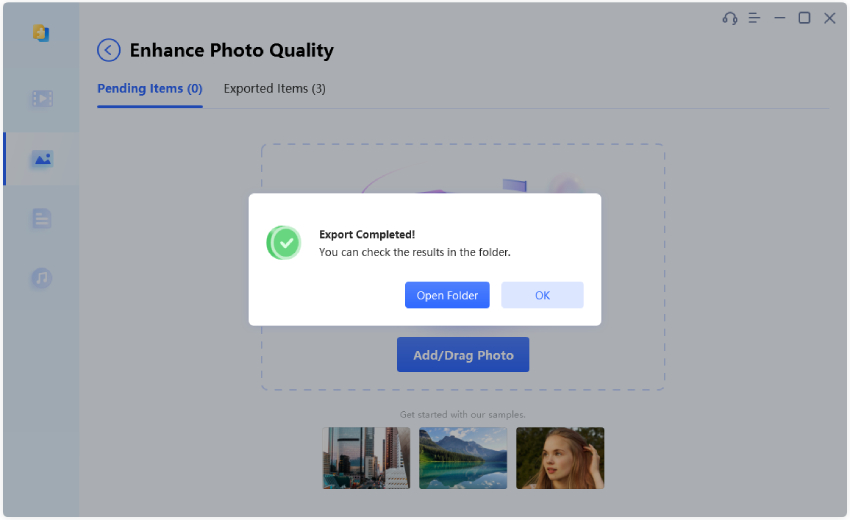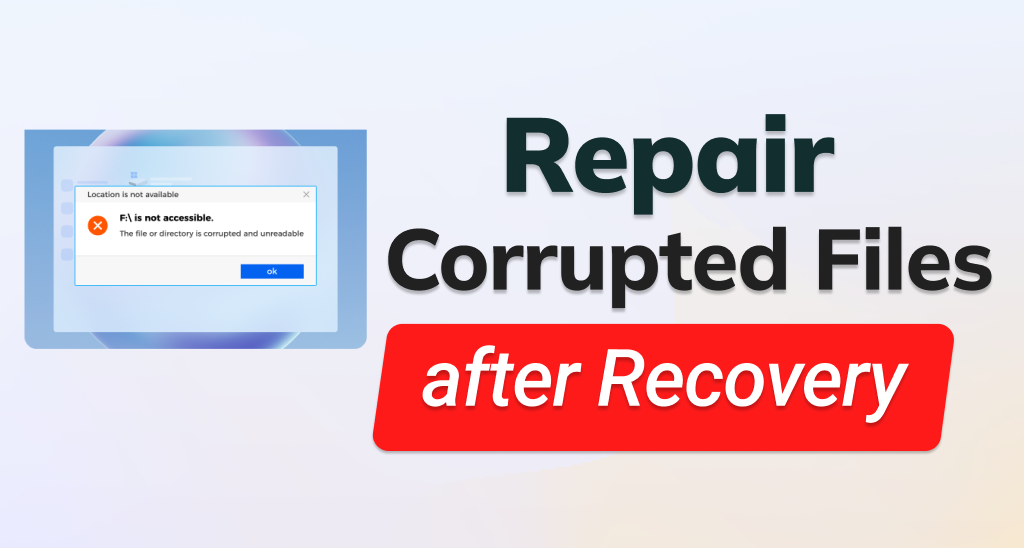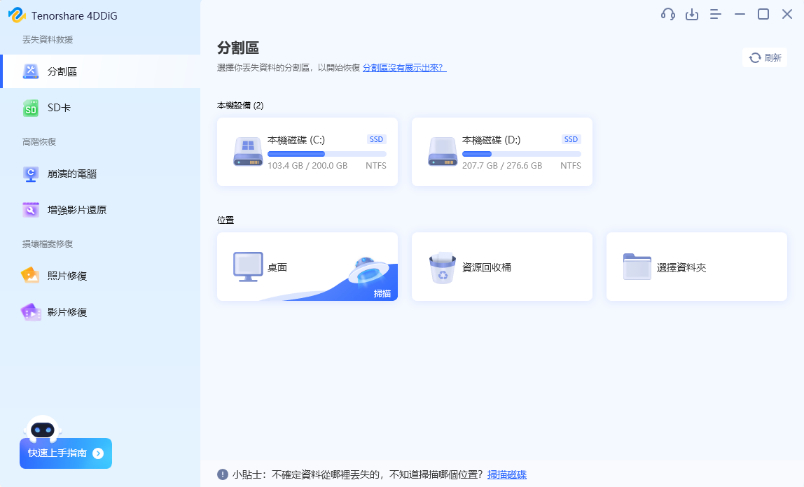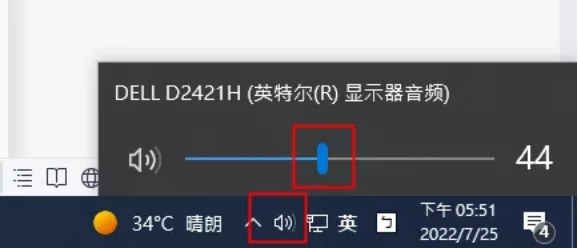在數位攝影的時代,我們經常會遇到照片模糊的問題,無論是因為手震、對焦不準,還是相機本身的限制,模糊的照片總是讓人感到遺憾。想要讓這些珍貴的回憶重現清晰,Photoshop(PS)絕對是你的最佳選擇。作為一款功能強大的影像處理軟體,PS 提供了多種方法來修復模糊照片,讓你的照片重獲新生。無論你是攝影新手還是專業人士,都能從中找到適合自己的方法,讓你的照片更加清晰、生動,永恆地保存你的美好回憶。
一、可以把模糊的照片變清晰嗎?
當然可以!透過 Photoshop 的強大功能,你可以輕鬆地將模糊的照片變清晰。無論是輕微的模糊還是嚴重的模糊,PS 都能提供相應的解決方案。
二、Photoshop 模糊照片變清晰的方法
1. 透過銳化功能 PS 照片變清晰
銳化是 PS 中最常用的照片清晰化工具之一。它可以增強照片的邊緣細節,讓照片看起來更清晰。銳化功能是 Photoshop 中最直接、最常用的清晰化工具。它能夠增強照片的邊緣對比度,使照片看起來更加銳利。然而,銳化並非萬能,過度銳化可能會導致照片出現光暈、雜訊等問題。因此,在使用銳化功能時,需要仔細調整參數,找到最佳的平衡點。
-
在 Photoshop 中打開要編輯的照片,建議先將其轉換為智能對象,這樣可以隨時調整銳化效果而不影響原圖。
-
前往 「圖層」面板,點擊右上角的 選單圖示(三條線),然後選擇 「轉換為智能對象」。
-
完成後,圖層縮圖的右下角會顯示智能對象的標誌。

-
將畫面放大到 100%,以獲得最準確的像素細節,然後按住空格鍵拖動視圖,將主題置於畫面中央,方便調整。

-
依序點擊「篩選」>「銳化」>「不銳化蒙版」,開啟銳化調整面板。在視窗中,你可以透過勾選預覽選項來對比銳化前後的效果。

4. 調整銳化參數 :
數量:調整像素對比度,增強影像細節。
-
半徑:控制影響範圍,較小的數值適合細緻畫面,較大數值適用於低解析度圖像。
閾值:設定銳化的敏感度,避免過度強化噪點或不必要的細節。
6. 避免顏色偏移(可選):預設情況下,銳化會影響影像顏色。若要防止顏色異常,可前往 「混合選項」,將混合模式從「正常」調整為「亮度」,這樣銳化只會影響細節,而不會改變色彩。
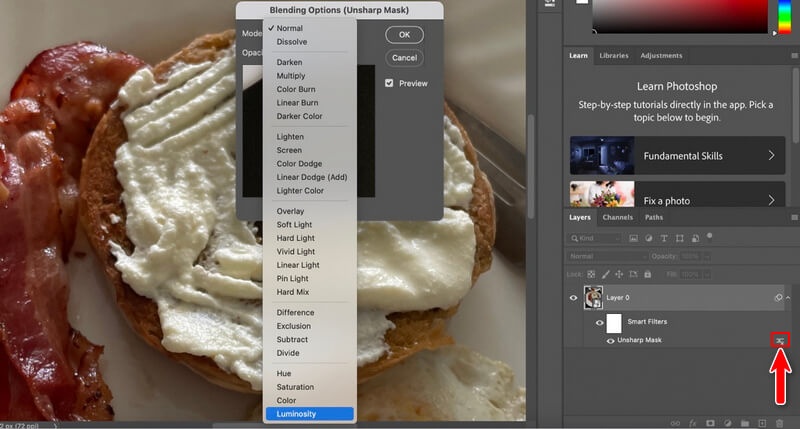
完成調整後,點擊 「確定」,即可應用銳化效果,讓圖像更加清晰銳利。
銳化技巧:
避免過度銳化,以免產生光暈或鋸齒邊緣。
使用「圖層遮色片」遮蓋不需要銳利化的區域,如天空或皮膚。
針對不同的照片選擇不同的銳化參數。
2. 使用降噪工具 PS 把關照片變清晰
噪點是影響照片清晰度的另一個重要因素。降噪工具可以有效減少照片中的噪點,讓照片看起來更乾淨、更清晰。噪點是指照片中出現的隨機像素變化,通常是由於光線不足、感光元件過熱等原因造成的。噪點會降低照片的清晰度和色彩飽和度,使照片看起來粗糙、不自然。降噪工具可以有效減少照片中的噪點,使照片看起來更乾淨、更清晰。
-
開啟照片,複製背景圖層。

-
選擇「濾鏡」>「雜訊」>「減少雜訊」。

-
調整降噪參數,如「強度」、「保留細節」、「減少彩色雜訊」等,直到照片噪點減少。
點擊「確定」。
降噪技巧:
避免過度降噪,以免損失照片細節。
針對不同的照片選擇不同的降噪參數。
結合銳化工具使用,以達到最佳效果。
3. 混合多個銳化圖層讓照片變清晰
有時候,單一的銳化效果可能不夠理想。這時,你可以嘗試混合多個銳化圖層,以達到更好的清晰化效果。混合多個銳化圖層是一種進階的銳化技巧,它允許你更精細地控制銳化效果。你可以創建多個不同參數的銳化圖層,然後調整每個圖層的「不透明度」和「混合模式」,以達到最佳的清晰化效果。
-
為了保留原始影像,請先按 Ctrl+J(Windows)或 Cmd+J(Mac) 複製圖層。

-
選取複製的圖層,然後依序點擊 「濾鏡」>「銳化」>「不銳化蒙版」。調整 「數量」、「半徑」 和 「閾值」 參數,以強化影像細節。

3. 疊加額外銳化效果:完成第一輪銳化後,再次按 Ctrl+J 或 Cmd+J 複製這個已銳化的圖層,讓影像細節更突出。
4. 調整混合模式:選取第二個銳化圖層,將「混合模式」更改為「疊加」或「柔光」,以增強對比度與清晰度,同時避免畫面過於銳利或不自然。
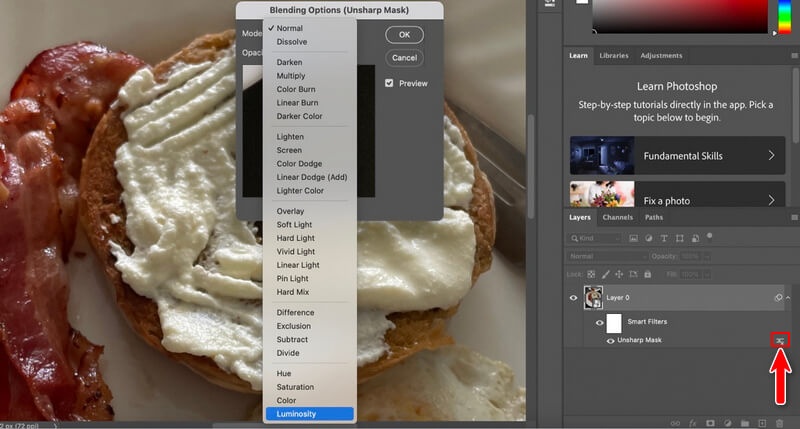
5. 微調不透明度:如果效果過強,可適當降低 圖層不透明度,以獲得更自然的視覺效果。
-
使用不同的混合模式,如「柔光」、「強光」等,以達到不同的銳化效果。
調整圖層的「不透明度」,以控制銳化強度。
使用「圖層遮色片」精確控制銳化區域。
4. 試調整清晰度滑塊模糊照片變清晰
「清晰度」滑塊可以調整照片的對比度和銳利度,從而達到清晰化效果。「清晰度」滑塊位於 Camera Raw 濾鏡中,它可以調整照片的中間調對比度,從而使照片看起來更清晰。與銳化工具不同,「清晰度」滑塊不會增加照片的邊緣對比度,因此不會產生光暈或雜訊等問題。
開啟照片,複製背景圖層。
選擇「濾鏡」>「Camera Raw 濾鏡」。
-
在「基本」面板中,調整「清晰度」滑塊,直到照片清晰度提升。

點擊「確定」。
避免過度調整清晰度,以免產生不自然的紋理。
結合其他清晰化工具使用,以達到最佳效果。
針對不同的照片選擇不同的清晰度調整參數。
5. PS 使用的防手震工具相機照片變清晰
如果照片是因為相機震動而模糊,你可以使用 PS 的防手震工具來修復。防手震工具是 Photoshop CS6 及以上版本新增的功能,它可以自動分析照片中的模糊區域,並嘗試還原清晰的圖像。然而,防手震工具的效果有限,對於嚴重的模糊可能無法完全修復。
開啟照片,複製背景圖層。
選擇「濾鏡」>「銳利化」>「抖動減少」。
-
調整防手震參數,直到照片清晰度提升。

點擊「確定」。
防手震工具的效果有限,對於嚴重的模糊可能無法完全修復。
針對不同的模糊程度選擇不同的防手震參數。
結合其他清晰化工具使用,以達到最佳效果。
三、模糊照片一鍵變清晰的最強一招
如果你覺得上述方法太過繁瑣,那麼 4DDiG File Repair 絕對是你的最佳選擇。它是一款功能強大的照片修復軟體,採用 AI 技術,可以自動將模糊照片變清晰,讓你的照片重獲新生。
4DDiG File Repair 的優勢:
- AI 技術: 自動分析照片,智能修復。
- 一鍵優化: 操作簡單,快速將模糊照片變清晰。
- 多種功能: 提供照片修復、去模糊、降噪、色彩校正等功能。
- 支援多種格式: 支援 JPG、JPEG、PNG、WEBP、TIF、TIFF、IMG、IMPP、JIF 等常見圖像格式。
- 批量處理: 可以一次性處理多張照片。
- 預覽功能: 可以預覽修復效果,再決定是否儲存。
- 操作簡單: 即使是初學者也能輕鬆上手。
- 修復效果出色: 修復後的照片清晰度高,色彩鮮豔。
-
點擊「圖片增強」下的「下載」按鈕,下載一個用於照片增強的工具套件。一旦工具套件下載完成,點擊「開始」以啟動照片增強過程。

-
想要改善您模糊的或低解析度照片,只需點擊「添加/拖拽圖片」按鈕,或將您想增強的照片拖放到上傳區域。

-
在導入低解析度照片後,選擇一個 AI 模型來增強它們。

-
4DDiG File Repair 將開始增強您的照片,完成後,您可以預覽結果。

四、更多畫質提升小技巧
- 定期清潔相機鏡頭,保持鏡頭清潔。
- 使用高畫質螢幕,檢視照片效果。
- 備份原始照片,避免後製失敗。
- 使用高解析度的照片。
- 避免過度後製。
- 使用適當的儲存格式,如 PNG 或 TIFF。
- 分享照片時,選擇適當的尺寸和壓縮比例。
- 學習使用不同的攝影技巧,如穩定相機、控制光線等,以減少照片模糊的可能性。
- 使用專業的攝影器材,如三腳架、外接閃光燈等,以提升照片畫質。
- 參加攝影課程或工作坊,學習更多攝影和後製技巧。
五、相關問題
1. iPhone 如何把模糊的照片變清晰?
iPhone手機想把模糊照片變清晰,可以參考以下的技巧進行調整:
使用 iPhone 內建的相機優化功能,下載第三方相機 App,使用更多專業功能。
保持 iPhone 鏡頭清潔,使用 iPhone 的 HDR 功能,在光線充足的環境下拍攝。
避免使用數位變焦,保持 iPhone 穩定。
使用 iPhone 的「原況照片」功能,拍攝後選擇最佳幀。
使用 iPhone 的「人像模式」,拍攝後調整景深效果。
使用 iPhone 的「夜間模式」,在低光源環境下拍攝清晰照片。
2. PS 高反差保留在哪?
打開Photoshop,在菜單欄依次點擊「濾鏡」>「其他」>「高反差保留」。
3. 銳化是什麼意思?
銳化是指增強照片邊緣細節,讓照片看起來更清晰的過程。
總結
想要讓模糊照片變清晰,方法有很多種,你可以根據自己的需求和喜好選擇適合的方法。4DDiG File Repair 是一款功能強大的照片修復軟體,它可以幫助你快速將模糊照片變清晰,讓你的回憶更清晰。如果你想要更精細的控制,Photoshop 提供了多種工具和技巧,可以讓你根據自己的需求調整照片的清晰度。